本文為英文版的機器翻譯版本,如內容有任何歧義或不一致之處,概以英文版為準。
執行查詢之後,您可以取得所處理之輸入和輸出資料的統計資料、查看查詢每個階段所花費時間的圖形呈現,並以互動方式探索執行詳細資訊。
若要檢視已完成查詢的查詢統計資料
-
在 Athena 查詢編輯器中執行查詢之後,請選擇 Query stats (查詢統計資料) 索引標籤。
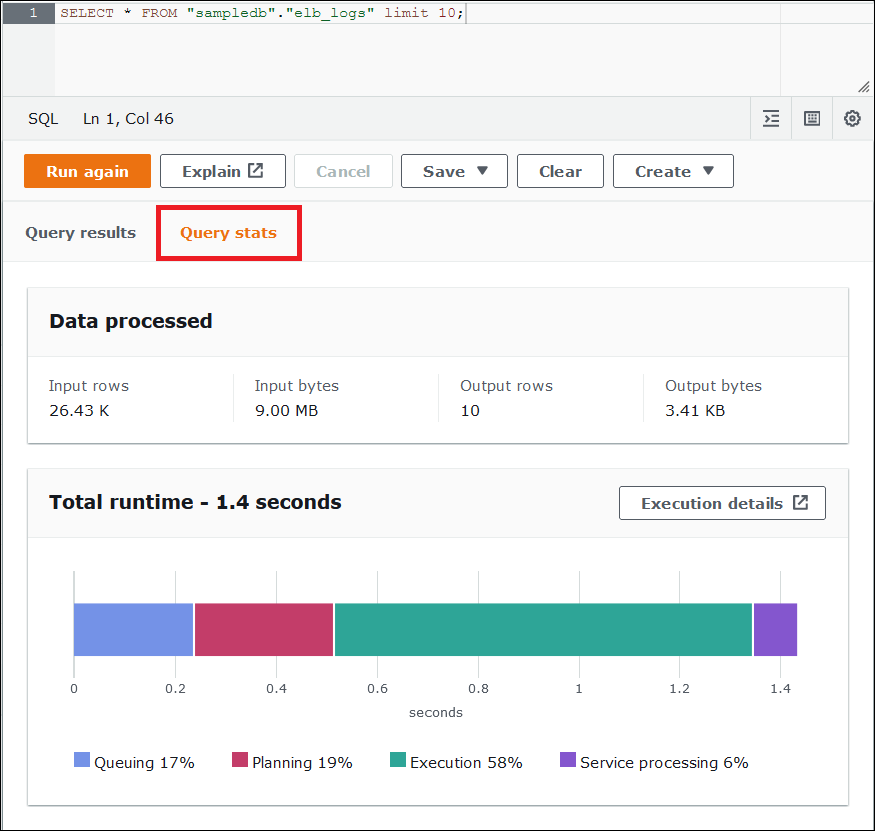
Query stats (查詢統計資料) 索引標籤提供以下資訊:
-
Data processed (處理的資料) – 顯示已處理的輸入資料列數和位元組數,以及輸出的資料列數和位元組數。
-
The Total runtime (總執行時間) – 顯示執行查詢所花費的總時間,以及花費在佇列、規劃、執行和服務處理上的時間的圖形呈現。
注意
當查詢具有 Lake Formation 中定義的資料列層級篩選條件時,不會顯示階段層級輸入和輸出資料列計數和資料大小資訊。
-
-
若要以互動方式探索查詢執行方式的資訊,請選擇 Execution details (執行詳細資訊)。
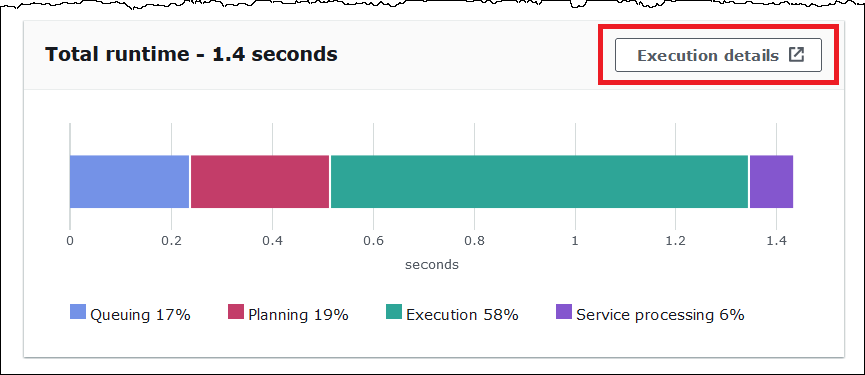
Execution details (執行詳細資訊) 頁面顯示查詢的執行 ID,以及查詢中從零開始之階段的圖形。階段從下到上按開始到結束的順序排列。每個階段的標籤都會顯示階段執行所花費的時間量。
注意
查詢的總執行時間和執行階段時間通常大不相同。例如,總執行時間以分鐘為單位的查詢可以顯示階段的執行時間,以小時為單位。由於階段是平行於許多任務執行的邏輯運算單位,階段的執行時間是其所有任務的彙總執行時間。儘管存在這種差異,階段執行時間可作為查詢中運算最密集的階段的相對指標。
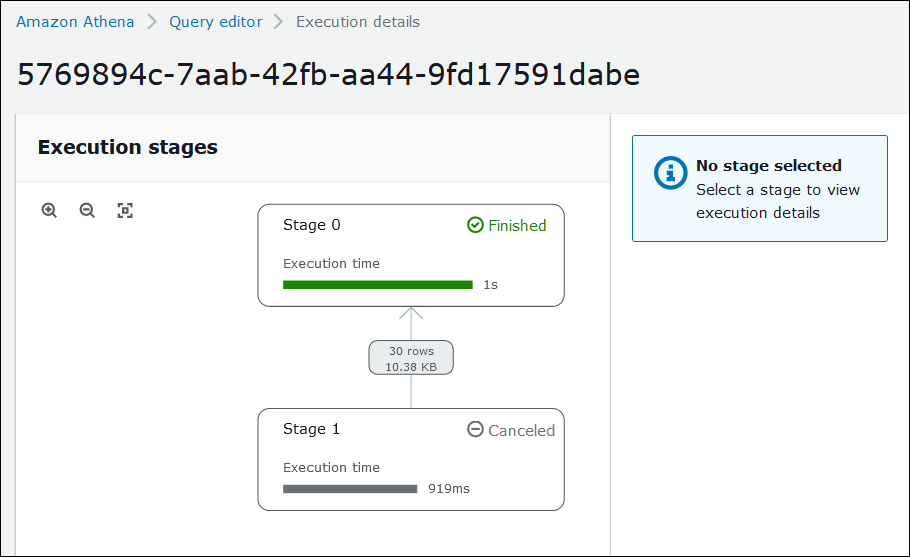
若要導覽圖形,請使用以下選項:
-
若要進行縮放,請使用滑鼠滾輪,或使用放大圖示。
-
若要調整圖形以符合螢幕,請選擇 Zoom to fit (縮放至佈滿) 圖示。
-
若要移動圖形,請用滑鼠游標拖曳。
-
-
若要查看階段的更多詳細資訊,請選擇階段。右側的階段詳細資訊窗格顯示輸入和輸出的資料列數和位元組數,以及運算子樹狀結構。
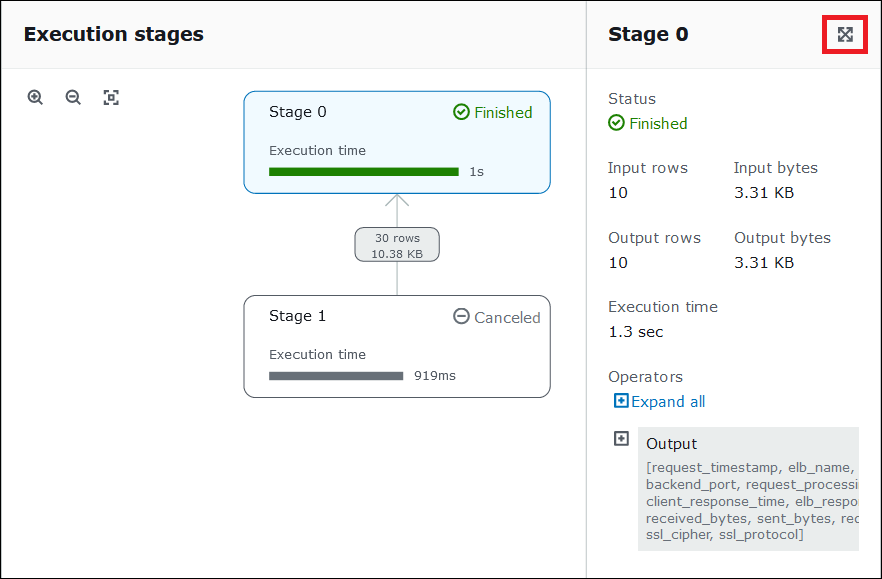
-
若要以全幅檢視階段詳細資訊,請選擇詳細資訊窗格右上角的展開圖示。
-
若要取得有關階段各部分的資訊,請展開運算子樹狀結構中的一或多個項目。
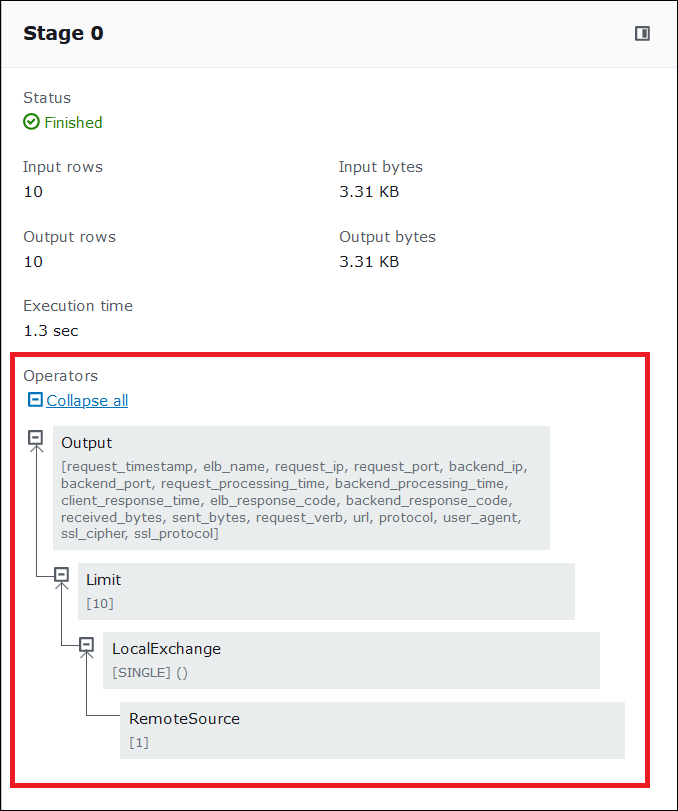
如需執行詳細資訊的更多資訊,請參閱 了解 Athena EXPLAIN 陳述式結果。
其他資源
如需詳細資訊,請參閱下列資源。
在 Athena 使用 EXPLAIN 和 EXPLAIN ANALYZE